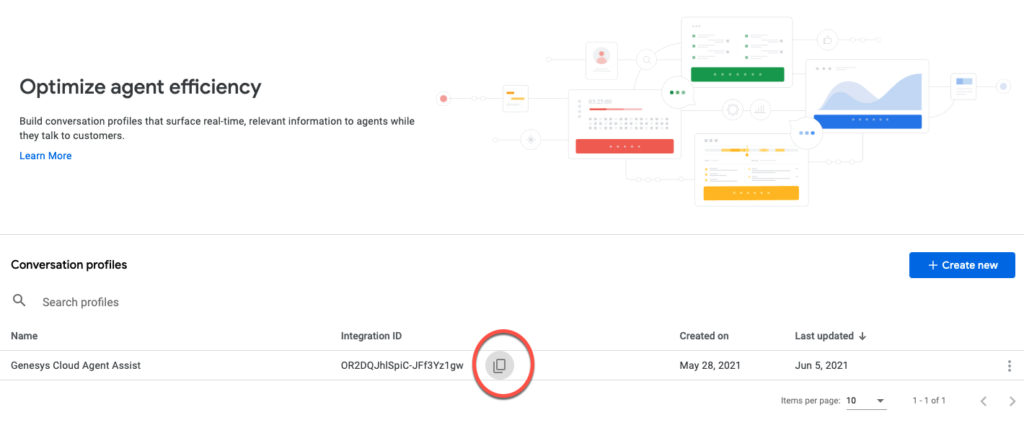Serie: Agent Assist konfigurieren
Erstellen und Konfigurieren von Agenten-Assistenten in Genesys Cloud für Google CCAI
- Genesys Cloud stellt die Entwicklung und den Support des Google Agent Assist-Angebots am 24. Januar 2024 ein. Kunden können die Funktion noch bis zum End-of-Life-Datum (EOL) am 31. August 2024 nutzen.
- Kunden, die Google CCAI Agent Assist mit Genesys Cloud verwenden möchten, können das Ersatzprodukt AI Connect für Google nutzen, das vom Genesys Innovations Team entwickelt wird und am oder vor dem 31. Mai 2024 verfügbar sein wird. Für weitere Informationen wenden Sie sich bitte an ps_expertapps_sales@genesys.com .
- Diese Dokumentation gilt für Agent Assist Google CCAI. Diese Funktion ist auf die Region Nordamerika beschränkt. Informationen zu Genesys Agent Assist, das weltweit verfügbar ist, finden Sie in der Genesys Agent Assist-Dokumentation.
- Edge und Media Tier Version 1.0.0.9950 oder höher Agent Assist Google CCAI ist nur auf Cloud-basierten Mediendiensten in der Region Nordamerika verfügbar. Stellen Sie sicher, dass die Cloud-basierten Mediendienste für Genesys Cloud Voice und BYOC Cloud bereits mit den erforderlichen Versionen laufen.
- Assistenten > Assistent > Hinzufügen, Bearbeiten und Anzeigen Berechtigungen
- Assistenten > Warteschlange > Hinzufügen, Bearbeiten, Anzeigen, und Löschen Berechtigungen
- Telefonie > Plugin > Alle Genehmigung
- Eine aktive Google DialogFlow Agent Assist Google CCAI Integration
- Die Integrations-ID des Konversationsprofils
Hinweis: Agent Assist Google CCAI ist nicht auf Edge-Lösungen vor Ort verfügbar.
Assistenten verknüpfen das Google Agent Assist Google CCAI-Gesprächsprofil mit der Liste der Warteschlangen mit Agent Assist Google CCAI. Bevor Sie einen Assistenten erstellen, erstellen Sie oder wählen Sie die Liste der Warteschlangen aus, die Sie Ihrem Assistenten zuweisen möchten.
- Weisen Sie dem Assistenten mindestens eine Warteschlange zu.
- Weisen Sie eine Warteschlange nicht mehr als einem Assistenten zu.
- Sie können dem Assistenten mehrere Warteschlangen zuweisen.
Schritt 1: Erstellen Sie einen Agenten-Assistenten in Genesys Cloud
In diesem Abschnitt wird beschrieben, wie Sie einen Agenten-Assistenten erstellen, der mit dem zuvor erstellten Google Agent Assist Google CCAI-Konversationsprofil verknüpft ist.
Erstellen und konfigurieren Sie Agentenassistenten für Sprachwarteschlangen auf der Seite Admin > Contact Center > Assistenten .
- Klicken Sie auf Neuer Assistent.
- Namen eingebenNotizen:
- Sie können den Namen eines Assistenten nicht duplizieren. Jeder Assistentenname muss eindeutig sein.
- Ein Assistentenname darf keine Sternchen enthalten.
-
Unter Google Conversation Profilefügen Sie die Integrations-ID des Konversationsprofils ein.

- Klicken Sie auf Speichern Die Registerkarte Warteschlangen wird angezeigt.
Schritt 2: Weisen Sie Ihrem Assistenten Warteschlangen zu
- Klicken Sie in der Ansicht Assistent auf die Registerkarte Warteschlangen.
- Klicken Sie auf Zu Warteschlangen zuordnen.
- Wählen Sie aus der Liste die entsprechende(n) Warteschlange(n) aus.
- Um die Warteschlange(n) dem Assistenten hinzuzufügen, klicken Sie auf Zuweisen.
- Um eine Warteschlange aus dem Assistenten zu entfernen, klicken Sie auf Zuweisung aufheben neben dem Namen der Warteschlange und dann auf Ja.
- Wiederholen Sie die Schritte 2-4, um dem Assistenten weitere Warteschlangen zuzuweisen.
Der Assistent ist nun bereit, Vorschläge für die Bearbeiter der zugeordneten Warteschlangen auszulösen.
Schritt 3: Aufzeichnung auf der Leitung einschalten
Die Aktivierung der Aufzeichnung ist für die Agent Assist Google CCAI-Transkription obligatorisch. Die Daten werden nach Abschluss der Transkription gelöscht.
Weitere Informationen finden Sie unter Aufzeichnung aktivieren
Agenten können jetzt Agent Assist Google CCAI verwenden.